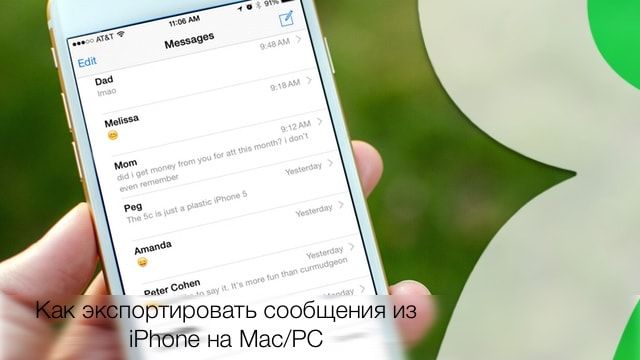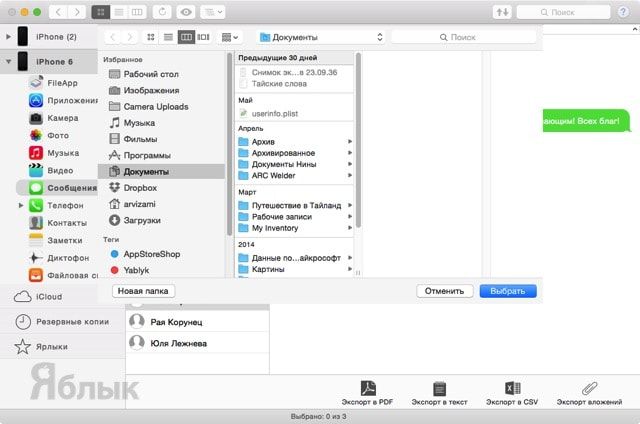Банальная ситуация по экспорту сообщений из iPhone может показаться невыполнимой штатными средствами iOS. В этом материале мы расскажем как легко и быстро экспортировать все или конкретные сообщения, а также прикреплённые к ним файлы.
Подписаться на Яблык в Telegram — только полезные инструкции для пользователей iPhone, iPad и Mac t.me/yablykworld.
Как экспортировать сообщения из iPhone на Mac/PC?
1. Скачайте отличный файловый менеджер iMazing для OS X или Windows, который мы уже обозревали на страничках нашего сайта. Программа платная, но имеет бесплатный тестовый период.
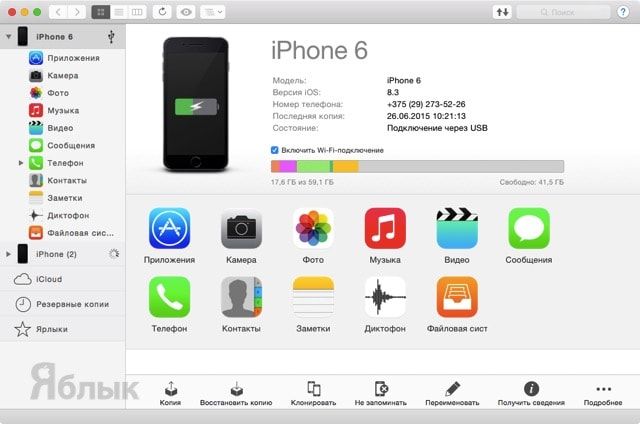
3. Запустите iMazing и в боковом меню откройте раздел «Сообщения».
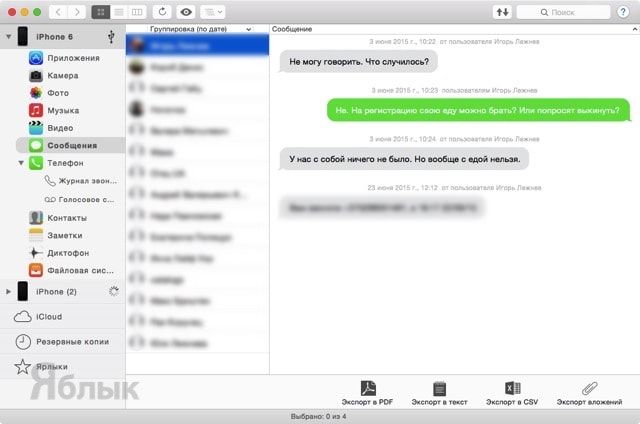
5. Выберите один из вариантов экспорта:
- PDF-файл;
- текст;
- CSV-файл;
- экспорт вложений.
6. Укажите директорию для экспорта.
Смотрите также: